WLAN Gerätename eines Android-Geräts ändern
 Eine Einstellung des Gerätenamens eines Android-Gerätes ist leider nicht über die normalen Systemeinstellungen möglich. Um in einem Netzwerk, mit dem das Smartphone, Tablet, Fernseher, Fotokamera oder Sonstiges, Android basierendens, verbunden ist, dennoch den gewünschten Namen zu sehen, muss wie folgt vorgegangen werden.
Eine Einstellung des Gerätenamens eines Android-Gerätes ist leider nicht über die normalen Systemeinstellungen möglich. Um in einem Netzwerk, mit dem das Smartphone, Tablet, Fernseher, Fotokamera oder Sonstiges, Android basierendens, verbunden ist, dennoch den gewünschten Namen zu sehen, muss wie folgt vorgegangen werden.
Zunächst der Hinweis, dass die hier gezeigte Verfahrensweisen nur mit einem gerooteten Gerät funktionieren.
Die erste Methode ist schnell und einfach, jedoch wird die Änderung nach einem Neustart des Geräts wieder verworfen. Für eine dauerhafte Änderung bitte die Methode 2 ausführen.
 |
Mittlerweile gibt es eine einfachere Methode, den Gerätenamen zu ändern. Dies ist in einem neuen Beitrag beschrieben! |
Methode 1 – Quick’n dirty
Zunächst beschaffen wir uns im PlayStore eine Terminal-App, mit der wir direkt auf der Shell arbeiten können. Ich nutze zum Beispiel den Android Terminal Emulator.
[appbox googleplay jackpal.androidterm]
Nachdem die App installiert wurde, öffnen wir diese und erhalten nun folgende Oberfläche:
In diese tippen wir den ersten Befehl…
|
1 |
su |
…und Bestätigen diesen mit der Enter-Taste der Tastatur. Mit diesem „superuser“-Befehl erlangen wir in der Shell root-Rechte. Daher erscheint sogleich ein Popup, dass uns darauf hinweist und fragt, ob wir das gestatten möchten.
Dies bestätigen wir und kehren zurück zum Terminal. Hier tippen wir nun den 2. Befehl ein…
|
1 |
setprop net.hostname MEINHANDY |
…wobei „MEINHANDY“ durch den gewünschten Namen ersetzt werden sollte. Im Ganzen sieht dies so aus:
Nun kann der Terminal Emulator geschlossen werden. Die WLAN-Verbindung einmal trennen und neu aufbauen und das Gerät erscheint nun im Netzwerk (beispielsweise auf dem Router) mit dem angegebenen Namen.
Ebenfalls ein gerootetes Gerät vorausgesetzt, laden wir uns im Playstore den Root-Explorer oder einen ähnlichen herunter. Beim ersten Start wird sogleich der root-Zugriff auf das Gerät verlangt.
[appbox googleplay com.speedsoftware.rootexplorer]
Nachdem wir dem zugestimmt haben, navigieren wir zum Ordner
|
1 |
/system/etc/dhcpcd/ |
Um im folgenden Veränderungen durchführen zu können, müssen wir das Dateisystem entsprechend einbinden. Dazu tippen wir auf die Schaltfläche „Mounten R/W„, wie unten auf dem Bild markiert.
War die Ausführung erfolgreich, erscheint nun hinter den Informationen des Dateisystems der Status „r/w„, wie auf dem Bild gezeigt:
Anschließend öffnen wir das Kontextmenü mit einem langen Druck auf die Datei
|
1 |
dhcpcd.conf |
und öffnen diese in einem Texteditor.
Die Datei erweitern wir nach der letzten Zeile mit folgender Zeile:
|
1 |
hostname MEINHANDY |
wobei „MEINHANDY„, wie auch in der Methode 1, frei gewählt werden kann. Nun die Datei über den Menübutton Speichern und Schließen.
Wichtig: Das Dateisystem über den Button rechts oben wieder als „r/o“ einbinden!
Nach einem Neustart des Geräts oder einer Neuverbindung zum WLAN erscheint nun der neu gewählte Gerätename.
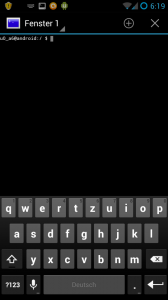
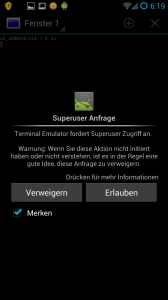
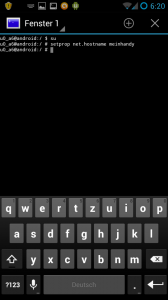
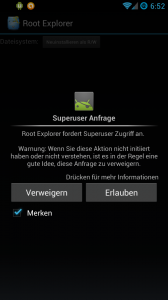
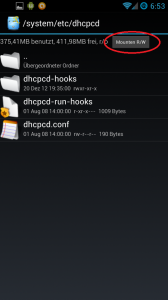
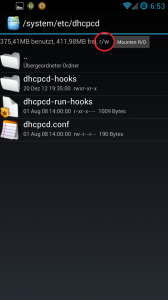
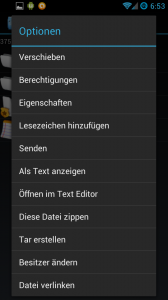

Anonym
07.05.2013 @ 13:23
[…] […]